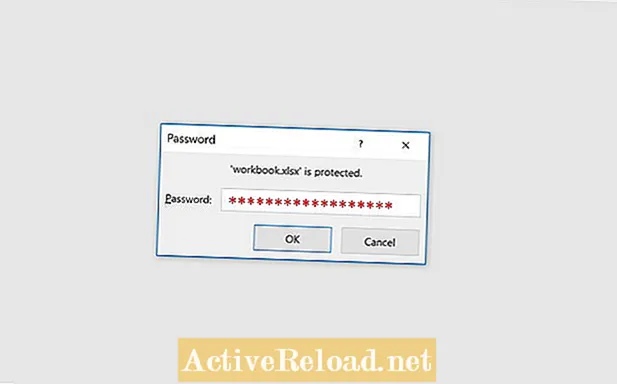المحتوى
- لماذا تستخدم pfSense كخادم NTP؟
- خوادم المنبع
- إضافة عناوين الخادم
- إعدادات إضافية
- تمكين خدمة OpenNTPD
- تكوين إعدادات DHCP
- تكوين خدمة الوقت في Windows
- عميل Meinberg NTP لنظام التشغيل Windows
- تكوين عملاء Linux
- دعم NTP على الأجهزة الأخرى
يعمل Sam كمحلل شبكة في شركة تجارية تعتمد على الخوارزميات. حصل على درجة البكالوريوس في تكنولوجيا المعلومات من UMKC.
هل تساءلت يومًا لماذا تميل الساعة على جهاز الكمبيوتر الخاص بك إلى زيادة أو خسارة عدة دقائق على مدار العام؟ لسوء الحظ ، تميل دقة ساعات الأجهزة الحديثة إلى التباين بشكل كبير.
تستخدم معظم الساعات بما في ذلك الساعات الموجودة على اللوحة الأم لجهاز الكمبيوتر الخاص بك مذبذبًا بلوريًا رخيصًا لتتبع الوقت. يمكن أن تتسبب التغيرات في درجة الحرارة والعوامل الأخرى في تغيير تردد التذبذب بمرور الوقت ، مما يؤدي إلى انحراف الساعة. في النهاية ، يمكن أن تصل تلك الثواني المفقودة إلى دقائق.
أسهل طريقة لحل هذه المشكلة هي استخدام NTP (بروتوكول وقت الشبكة) لمزامنة الساعات عبر جميع أجهزة الكمبيوتر وهواتف IP وأجهزة الشبكة الأخرى.
لماذا تستخدم pfSense كخادم NTP؟
يصنع PfSense خادم NTP رائعًا لأنه من السهل تكوينه وإدارته. إذا كنت تستخدم pfSense بالفعل على شبكتك ، فلا يوجد سبب لإعداد خادم منفصل لمجرد معالجة NTP.
PfSense 2.X يتضمن تثبيت OpenNTPD ، وهو تطبيق مجاني لبروتوكول وقت الشبكة. إنها ببساطة مسألة تكوين إعدادات الخادم والعميل.
لماذا استخدام خادم التوقيت المحلي؟
- حفظ النطاق الترددي - لا يرسل NTP الكثير من الحزم ولكن تخيل ما إذا كان لديك شبكة بها أكثر من 500 عميل يتواصلون جميعًا مع خوادم الوقت العامة.
- توافر عالية - سيسمح تشغيل مصدر زمني محلي للعملاء بالحفاظ على مزامنة الساعة في حالة عدم توفر الإنترنت.
- دقة أفضل - يوفر بروتوكول NTP دقة أفضل بكثير عندما يكون زمن انتقال خادم الوقت منخفضًا قدر الإمكان. يضمن تشكيل التسلسل الهرمي أن تكون الساعات الموجودة على جميع الأجهزة المحلية على الشبكة متزامنة بشكل وثيق للغاية مع بعضها البعض.
خوادم المنبع
تتمثل الخطوة الأولى لتكوين pfSense كخادم وقت في إضافة خادم رئيسي واحد أو أكثر في صفحة تكوين الإعداد العامة.
باستخدام خوادم الوقت العامة ، يمكنك توزيع الوقت الدقيق للأنظمة الموجودة على شبكتك المحلية. وإلا ، فستقوم ببساطة بتوزيع وقت غير دقيق بناءً على ساعة الجهاز في خادم pfSense.
البديل الآخر هو شراء ساعة من الطبقة الأولى عالية الدقة تتزامن مع التوقيت العالمي المنسق باستخدام GPS أو CDMA.
إضافة عناوين الخادم
لتكوين خوادم NTP ، قم بتسجيل الدخول إلى واجهة الويب والوصول إلى صفحة الإعداد العامة الموجودة ضمن قائمة النظام.
أدخل أسماء DNS للخادم أو عناوين IP لخوادم NTP في حقل خادم الوقت وافصل الخوادم المتعددة بمسافة.
لكي يعمل NTP بشكل صحيح ، يجب عليك إضافة ثلاثة خوادم مختلفة على الأقل. يؤدي استخدام أقل من ثلاثة خوادم إلى منع NTPD من اكتشاف أداة تعقب الأخطاء بشكل صحيح ، والتي تعد في الأساس مصدرًا زمنيًا غير جدير بالثقة.
يتكون تجمع موردي pfSense من أربعة عناوين مختلفة للخادم وأوصي بإضافة كل أربعة منهم.
يمكنك أيضًا استخدام أي خوادم زمنية متاحة للدعاية طالما لديك إذن من المالك. في معظم الحالات ، تكون خوادم التجمع هي الخيار الأفضل.
| عناوين pfSense NTP Pool Server |
|---|
0.pfsense.pool.ntp.org |
1.pfsense.pool.ntp.org |
2.pfsense.pool.ntp.org |
3.pfsense.pool.ntp.org |
إعدادات إضافية
يمكن أيضًا تكوين الإعدادات أدناه في صفحة الإعدادات العامة.
خوادم DNS
أثناء وجودك في صفحة الإعداد العامة ، تأكد من إضافة خادم DNS واحد على الأقل ، بدون DNS لن يتمكن OpenNTP من حل عناوين خوادم التجمع.
أستخدم خوادم OpenDNS لأنها أسرع وأكثر موثوقية من خوادم أسماء Roadrunner. يمكنك استخدام Google Public DNS ، أو خوادم DNS التي يوفرها موفر خدمة الإنترنت.
وحدة زمنية
من الجيد أيضًا المضي قدمًا وتحديد المنطقة الزمنية المناسبة من المربع المنسدل في نفس صفحة الإعدادات. إذا لم يتم تعيين المنطقة الزمنية بشكل صحيح ، فلن تكون الطوابع الزمنية للسجل دقيقة مما يجعل قراءة السجلات أكثر صعوبة.
تمكين خدمة OpenNTPD
قبل أن يبدأ pfSense بخدمة الوقت للعملاء على الشبكة ، يجب تمكين OpenNTPD. لتشغيل الخدمة ، انقر فوق OpenNTPD في قائمة الخدمات بواجهة الويب.
انقر فوق خانة الاختيار الأولى في الصفحة لتمكين الخدمة.
بعد ذلك ، ستحتاج إلى تحديد الواجهة التي يجب أن يستمع إليها OpenNTPD والتي ستكون بشكل عام واجهة LAN.
سيؤدي تحديد واجهة WAN إلى ربط الخدمة بعنوان IP الخارجي مما يسمح للعملاء العامين بالاتصال بالنظام المحلي لطلبات NTP.
بعد النقر فوق حفظ ، سيتم تطبيق الإعدادات وسيبدأ البرنامج الخفي NTP تلقائيًا.
تكوين إعدادات DHCP
إذا كان pfSense بمثابة خادم DHCP للشبكة المحلية ، فمن الجيد المضي قدمًا وإدخال عنوان خادم NTP في تكوين خادم DHCP.
سيوفر هذا لعملاء DHCP عنوان خادم NTP (خيار DHCP 42) عندما يطلبون عنوان IP.
لن يدعم جميع العملاء هذا الخيار على الرغم من ذلك وسيتجاهلونه ببساطة ، يقع Windows في هذه الفئة وسيحتاج إلى تكوين العنوان يدويًا أو عبر سياسة المجموعة.
خطوات التكوين
- قم بالوصول إلى صفحة الإعدادات بالنقر فوق "خادم DHCP" في قائمة الخدمات.
- انقر على زر خوادم NTP.
- أدخل LAN IP لخادم pfSense وانقر فوق حفظ. (لا تدخل عناوين خادم التوقيت العام هنا.)
تكوين خدمة الوقت في Windows
أسهل طريقة لتكوين أجهزة كمبيوتر Windows للمزامنة مع خادم NTP هي استخدام خدمة الوقت في Windows المضمنة.
- انقر على الساعة في علبة النظام وحدد "تغيير إعدادات التاريخ والوقت".
- انقر فوق علامة التبويب وقت الإنترنت ، ثم انقر فوق زر تغيير الإعدادات.
- تأكد من تحديد المربع الذي يشير إلى "مزامنة مع خادم إنترنت خاص بالوقت".
- أدخل عنوان IP للشبكة المحلية أو اسم DNS الداخلي لنظام pfSense في مربع الخادم.
- انقر فوق "تحديث الآن" لاختبار ما إذا كان يعمل بشكل صحيح.
تحفظات
لا توفر خدمة الوقت في Windows مستوى عالٍ من الدقة ، وتدرك Microsoft هذه الحقيقة.
تم تصميم الخدمة للتأكد من بقاء ساعة النظام في غضون 1-2 ثانية من الخادم المرجعي.
لمزيد من الدقة في الحفاظ على الوقت بدقة ملي ثانية ، يوصى بتثبيت عميل تابع لجهة خارجية.
تقوم Meinberg بتطوير عميل NTP مفتوح المصدر لنظام التشغيل Windows وهو أكثر دقة من خدمة الوقت في Windows. بالإضافة إلى العميل ، فإنها توفر أيضًا برنامج مراقبة يسمى NTP Time Server Monitor. يمكن أن يوفر تطبيق المراقبة إحصائيات مفصلة تعرض إزاحة الساعة المحلية والتردد في PPM. لدى Satsignal.eu دليل رائع يشرح عملية تثبيت وتكوين عميل Meinberg NTP. تتضمن معظم توزيعات Linux عفريت NTP افتراضيًا. قبل أن يبدأ العميل ، ستحتاج إلى تحرير ملف ntp.conf الموجود عادةً في / etc. نظرًا لأن خطوات تكوين العميل وتنشيطه تختلف من توزيع إلى آخر ، فإنني أوصي باستشارة الوثائق الخاصة بإصدار معين من Linux للحصول على إرشادات حول تكوين العميل.
عميل Meinberg NTP لنظام التشغيل Windows
تكوين عملاء Linux
دعم NTP على الأجهزة الأخرى
قد تندهش من وجود العديد من الأجهزة الأخرى على شبكتك التي تدعم بروتوكول وقت الشبكة كطريقة لمزامنة ساعتها.
- هواتف IP
- مفاتيح مُدارة
- الموجهات
- جدران الحماية
- كاميرات IP
- أجهزة تلفزيون ومشغلات Blu-ray وأجهزة استقبال قادرة على الاتصال بالشبكة
- ساعات الحائط الرقمية / التناظرية NTP
هذه المقالة دقيقة وصحيحة على حد علم المؤلف. المحتوى لأغراض إعلامية أو ترفيهية فقط ولا يحل محل الاستشارة الشخصية أو المهنية في الأعمال التجارية أو المالية أو القانونية أو الفنية.